Închidere iPhone fără buton. Aveți un iPhone cu butonul de pornire defect și nu știți cum puteți opri dispozitivul? În acest articol vom vorbi despre câteva soluții care vă permit să opriți telefonul fără a fi nevoie să apăsați butonul de pornire.

Trebuie să știți că accesând setările iPhone-ului vostru puteți utiliza o funcție concepută special pentru acest lucru, prin care puteți să opriți dispozitivul fără a fi nevoie să atingeți butoanele fizice. Același rezultat poate fi obținut prin activarea AssistiveTouch, o funcție de accesibilitate care vă permite să simulați apăsarea butoanelor Home și Power, și să accesați alte funcții ale sistemului de operare folosind un buton virtual care apare pe ecranul iPhone-ului.
Vreau să vă spun de la început că acestea nu sunt soluții definitive. Dacă iPhone-ul vostru are butonul de pornire defect, trebuie să îl reparați (sau să îl înlocuiți cu un alt buton), dar între timp cu soluțiile din acest articol puteți accesa toate funcțiile iPhone-ului vostru fără a fi nevoie de butonul de oprire. Deci, dacă doriți să aflați cum să utilizați funcția de oprire integrată în iOS, și cum să activați AssistiveTouch pentru închidere iPhone fără buton, citiți în continuare acest articol.
Închidere iPhone fără buton cu funcția Oprire
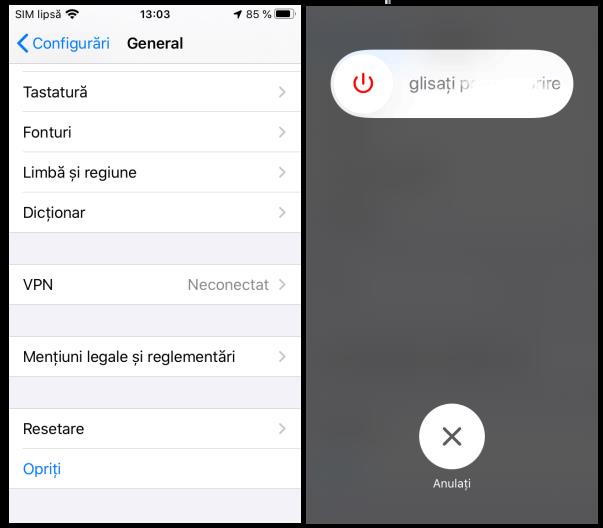
În primul rând o să vă explic cum să procedați pentru a opri iPhone-ul folosind funcția specială din configurările dispozitivului. Cu toate acestea, pentru acest lucru trebuie să aveți iPhone-ul actualizat la versiunea 11 sau o versiune mai nouă de iOS. În versiunile anterioare de iOS, această funcție nu este disponibilă (dar AssistiveTouch este disponibilă, deci dacă aveți o versiune mai veche de iOS, citiți secțiunea despre cum puteți închide iPhone-ul folosind funcția AssistiveTouch).
Acestea fiind spuse, pentru a opri iPhone-ul accesați ecranul de pornire al dispozitivului, apăsați pictograma „Configurări” și atingeți elementul „General” de pe ecranul care apare. Apoi glisați în jos lista cu diferite funcții până când găsiți funcția Opriți, atingeți pe ea și glisați butonul de oprire de la stânga la dreapta.
Ulterior, având în vedere faptul că nu puteți utiliza butonul de pornire deoarece este defect, pentru a reporni iPhone-ul va trebui să îl conectați la sursa de alimentare. Trebuie să puneți iPhone-ul la încărcare folosind cablul Lightning și să așteptați repornirea automată.
Închidere iPhone fără buton cu AssistiveTouch
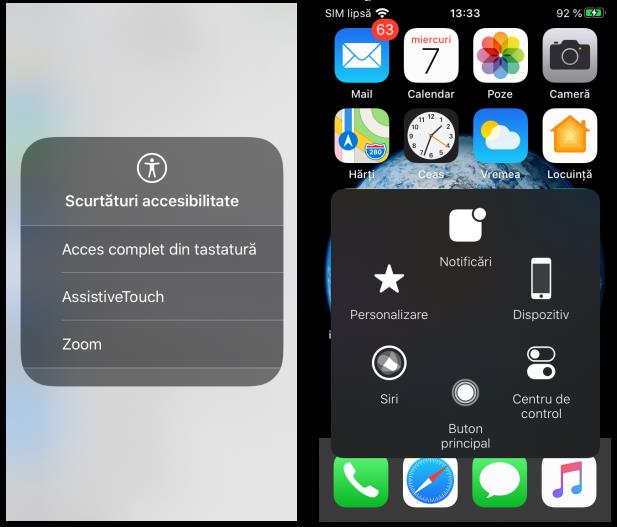
iPhone-ul vostru rulează o versiune mai veche de iOS 11 și prin urmare nu puteți utiliza funcția de oprire menționată mai sus? Nicio problemă, în acest caz puteți utiliza funcția AssistiveTouch. Deci, pentru închidere iPhone fără buton, primul pas pe care trebuie să-l faceți este să accesați configurările iOS, accesați meniul General și atingeți pe Accesibilitate.
După ce ați făcut acest lucru, glisați în partea de jos ecranul care s-a deschis, apăsați butonul „AssistiveTouch” și glisați comutatorul de lângă opțiunea AssistiveTouch în poziția Pornit pentru a activa funcția care vă permite să opriți iPhone-ul fără butonul de pornire. Apoi, apăsați butonul „AssistiveTouch” care a apărut într-unul din colțurile ecranului (pictograma cu un cerc alb) și selectați opțiunea „Dispozitiv” din meniul pe care îl vedeți.
Țineți apăsat butonul „Blocare ecran” și în câteva secunde va apărea pe ecran comutatorul obișnuit pentru oprirea iPhone-ului. Glisați comutatorul de la stânga la dreapta și telefonul se va opri la fel ca și cum ați fi folosit butonul Power. În ceea ce privește repornirea, trebuie să conectați iPhone-ul la sursa de alimentare sau la unul dintre porturile USB ale PC-ului vostru utilizând cablul Lightning și așteptați ca iPhone-ul să repornească automat.
De asemenea, există și alte modalități de a opri iPhone-ul fără butonul de pornire. De exemplu, puteți aștepta ca bateria să se descarce complet sau puteți încerca să apăsați butonul de pornire înspre colțul din dreapta sus al telefonului, astfel încât butonul să poată face contact. Desigur, nu garantez că această modalitate va funcționa, dar se spune că încercarea moarte n-are! Dacă credeți că butonul de pornire nu este defect, și că problema ar putea fi cauzată de sistemul iOS, puteți reseta dispozitivul urmând pașii din articolul resetare iPhone la setările din fabrică.